Suche
Starten der Anwendung
Nach erfolgreicher Installation des smart.finder SDI können Sie diesen mit folgender URL in ihrem Browser aufrufen:
http://[HOST]:[PORT]/smartfinder-sdi
-
HOST: Name des Rechners
-
PORT: Portnummer des Containers
Einstieg in die Suche
Mit smart.finder SDI stehen zwei Apps zur Verfügung, die einen unterschiedlichen Einstieg in die Suche ermöglichen:
full-page-sdi (ohne Karte) 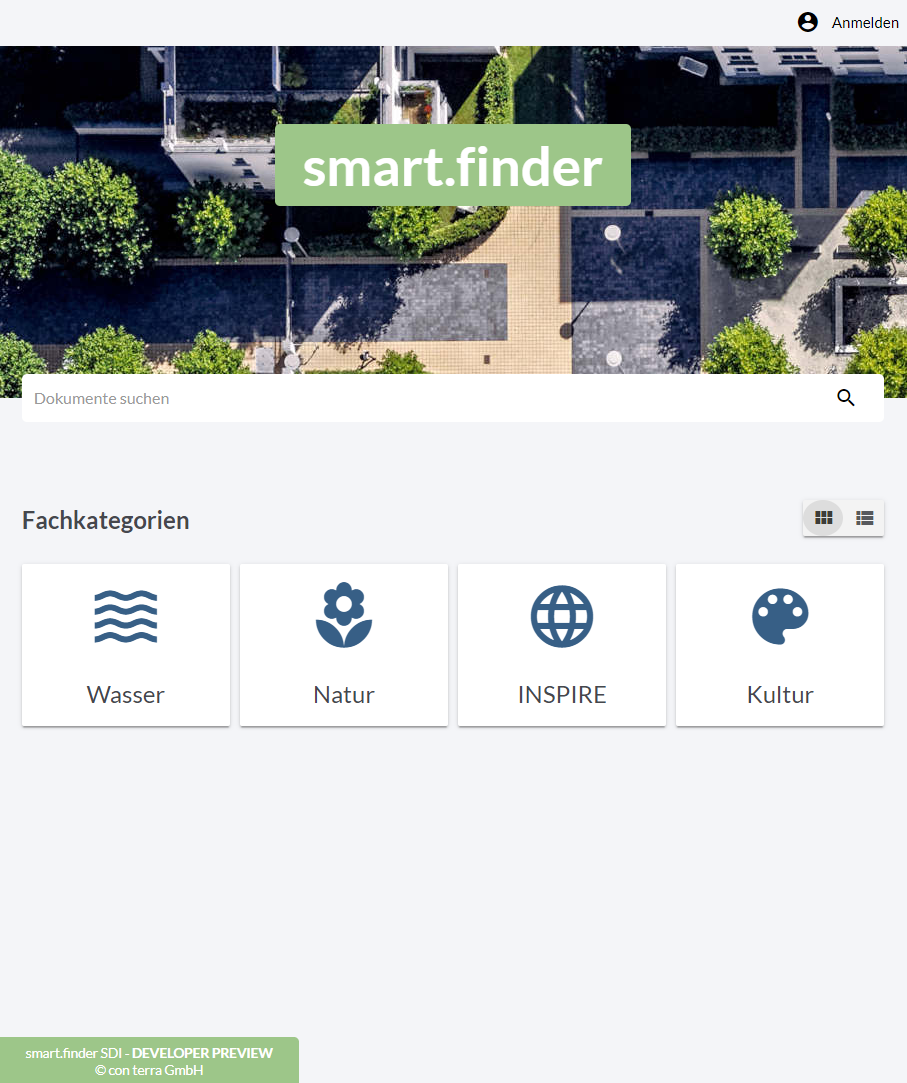
|
full-screen-map-sdi (mit Karte) 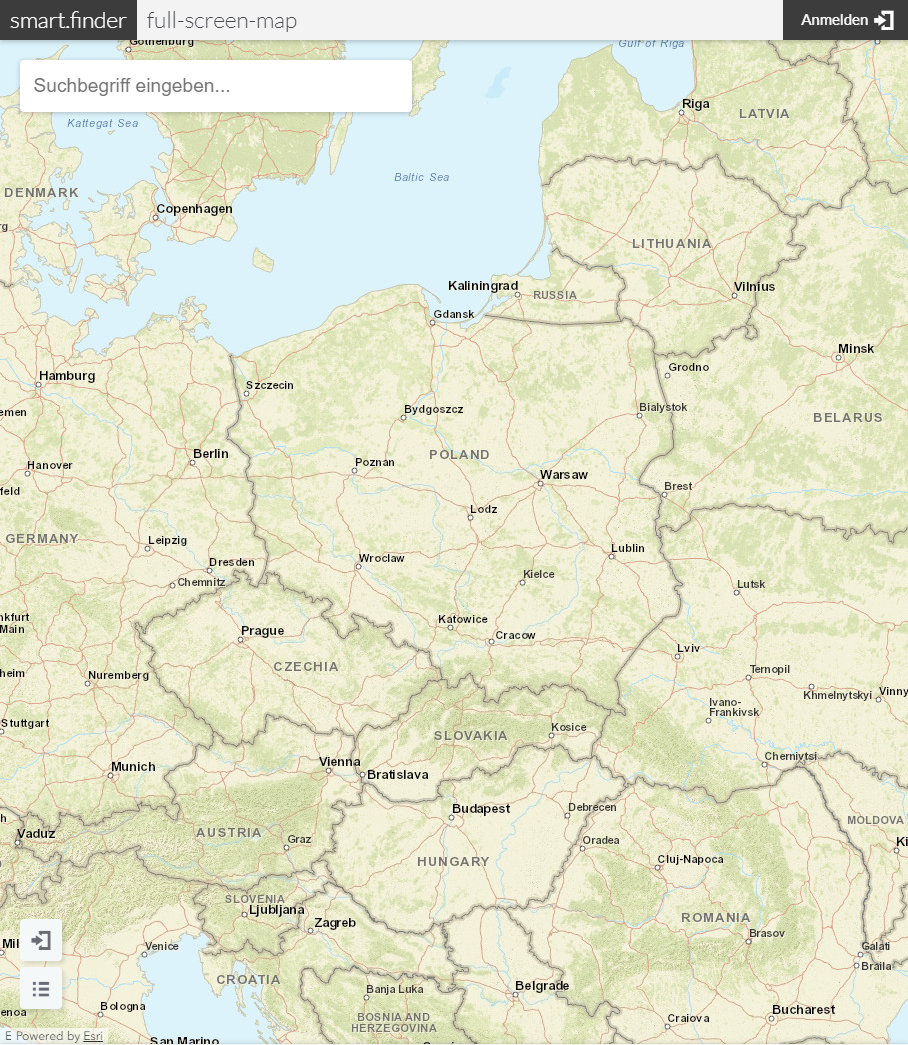
|
| Um Dokumente zu suchen und zu finden, müssen diese zuvor durch smart.finder SDI indexiert worden sein. Weitere Informationen zur Indexierung erfahren Sie unter dem Abschnitt Verwaltung von Indexierungsjobs des smart.finders. |
Suche in der full-page-sdi App
Auf der Startseite der full-page-sdi App stehen Ihnen drei verschiedene Möglichkeiten zur Verfügung eine Suche zu starten.
- Kacheln / Fachkategorien
-
Mit Hilfe der Kacheln können Sie schnell eine vorkonfigurierte Suche zu einem Thema starten. Klicken Sie auf die jeweils Kachel und die vordefinierte Suche wird durchgeführt.
- Themenbaum
-
Mit Hilfe des Themenbaums können Sie durch vorkonfigurierte Themen navigieren und mit dem gewünschten Thema eine Suche starten. Es wird eine hierarchische Suche gestartet, welche ebenfalls untergeordnete Themen durchsucht. Wechseln Sie mit Hilfe der Ansichtsauswahl rechts oberhalb der Kacheln zur Ansicht mit Themenbaum. Um die Suche für ein gewünschtes Thema zu starten, klicken Sie auf den Pfeil an dem entsprechenden Element im Themenbaum.
- Suchfeld "Metadaten suchen"
-
Neben Kacheln und Themenbaum steht Ihnen auch ein Suchfeld zur Verfügung, in dem Sie nach einem eigenen Suchbegriff suchen können. Weitere Informationen zur Suche mit dem Suchfeld finden Sie im nächsten Abschnitt.
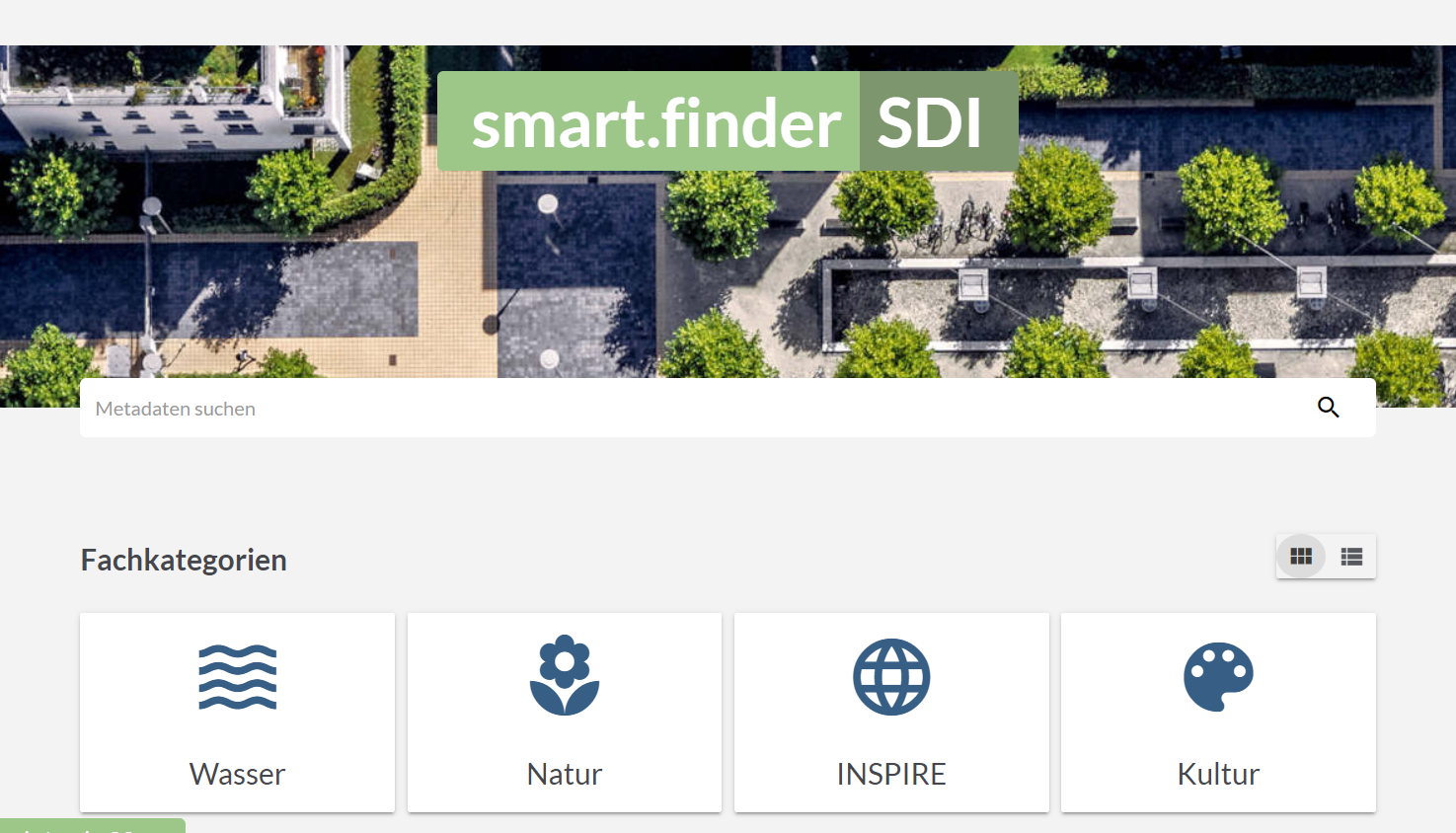
Suche in der full-screen-map-sdi App
Geben Sie zum Start der Suche einen beliebigen Begriff in das Suchfeld ein (Beispiel hier: bodn). Es wird ihnen eine Liste von Vorschlägen für Begriffe angezeigt, die im Index enthalten sind und bei der Auswahl zu Treffern führen würden. Die Liste enthält Vorschläge ähnlicher Begriffe, Phrasen und Korrekturen.
Die Reihenfolge der Begriffe richtet sich nach der Häufigkeit der Begriffe in Dokumenten im Index, kann aber konfiguratorisch auf eine alphabetische Reihung umgestellt werden.
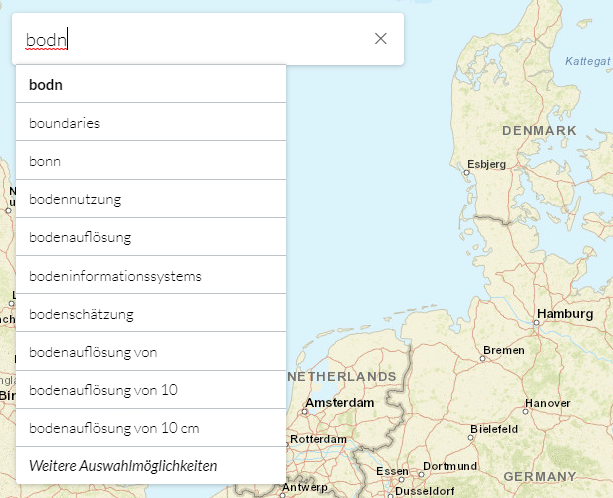
Zur Auswahl eines Begriffes selektieren Sie den jeweiligen Eintrag aus dem Drop-Down-Menu. Anschließend öffnet sich automatisch die Ergebnisanzeige, in der Sie die Suche weiter einschränken können. Neben der Auswahl eines Begriffes aus der Liste können Sie auch freie Begriffe suchen, die nicht explizit angezeigt werden.
Die Ergebnisanzeige
Wenn Sie eine Suche ausgeführt haben, werden Ihnen die gefundenen Dokumente in der Ergebnisliste angezeigt. Die einzelnen Dokumente werden als Kacheln dargestellt. Die Ergebnisanzeige ist für beide verfügbaren Apps ähnlich und wird im folgenden genauer beschrieben.
In der full_page_sdi App haben Sie zusätzlich die Möglichkeit über ein Suchfeld in der Titelleiste eine neue Suche zu starten.
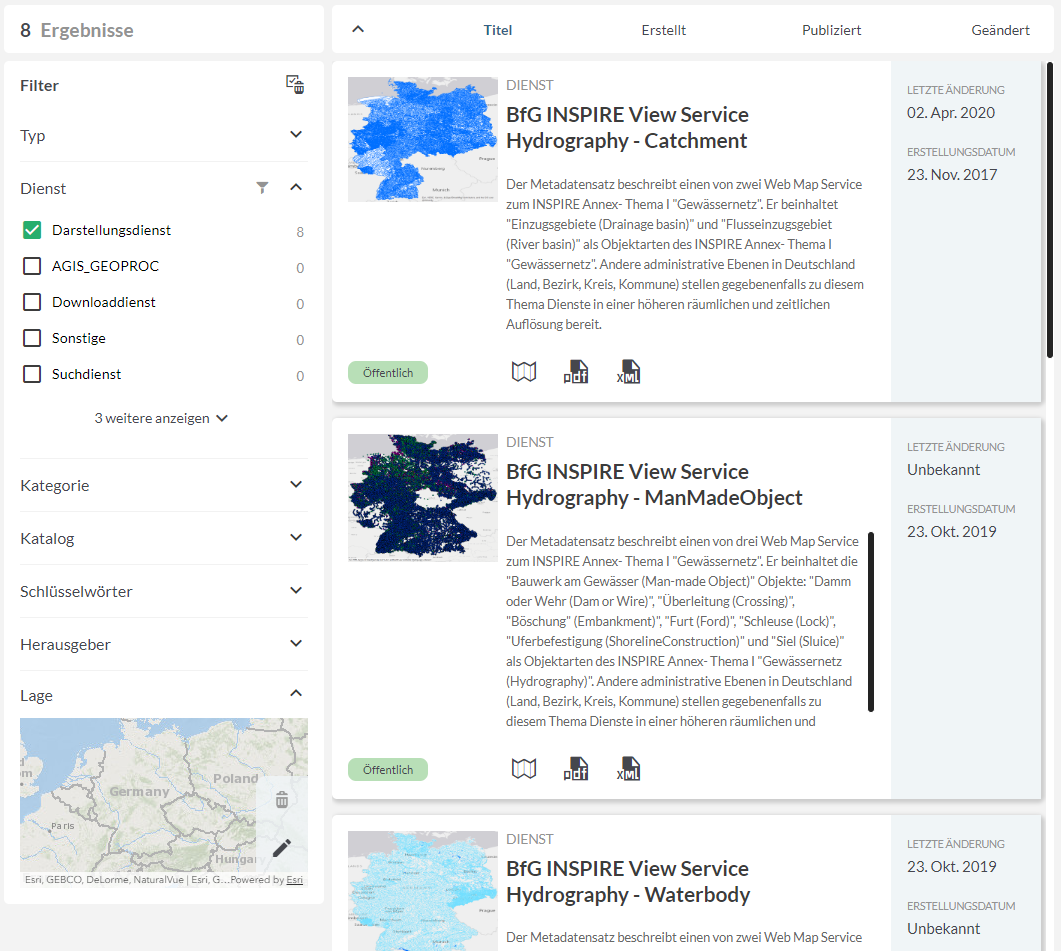
Suche einschränken
Auf der linken Seite werden ihnen Filter (sog. Facetten) zur weiteren Einschränkung der Suchergebnisse angeboten. Die Ergebnisliste wird fortlaufend aktualisiert, daher kann die Ausprägung der sogenannten Facetten von Suche zu Suche variieren.
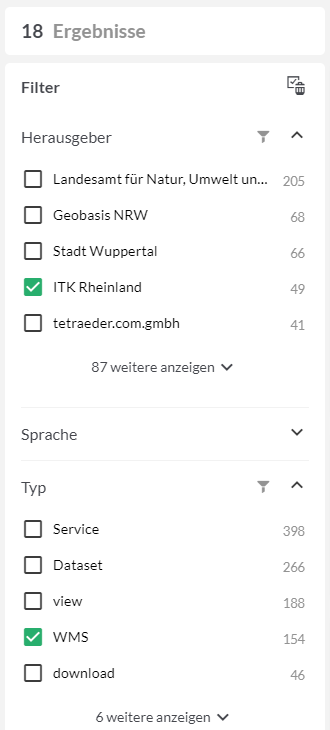
In den Klammern hinter den Werten steht jeweils die Anzahl der Treffer für einen Filter-Wert (Beispiel oben: 9 Treffer haben als Sprache Deutsch, 9 weitere Englisch). Klicken Sie auf eine oder mehrere Kategorien, um die dargestellten Treffer weiter einzuschränken. Die Treffermenge wird automatisch aktualisiert.